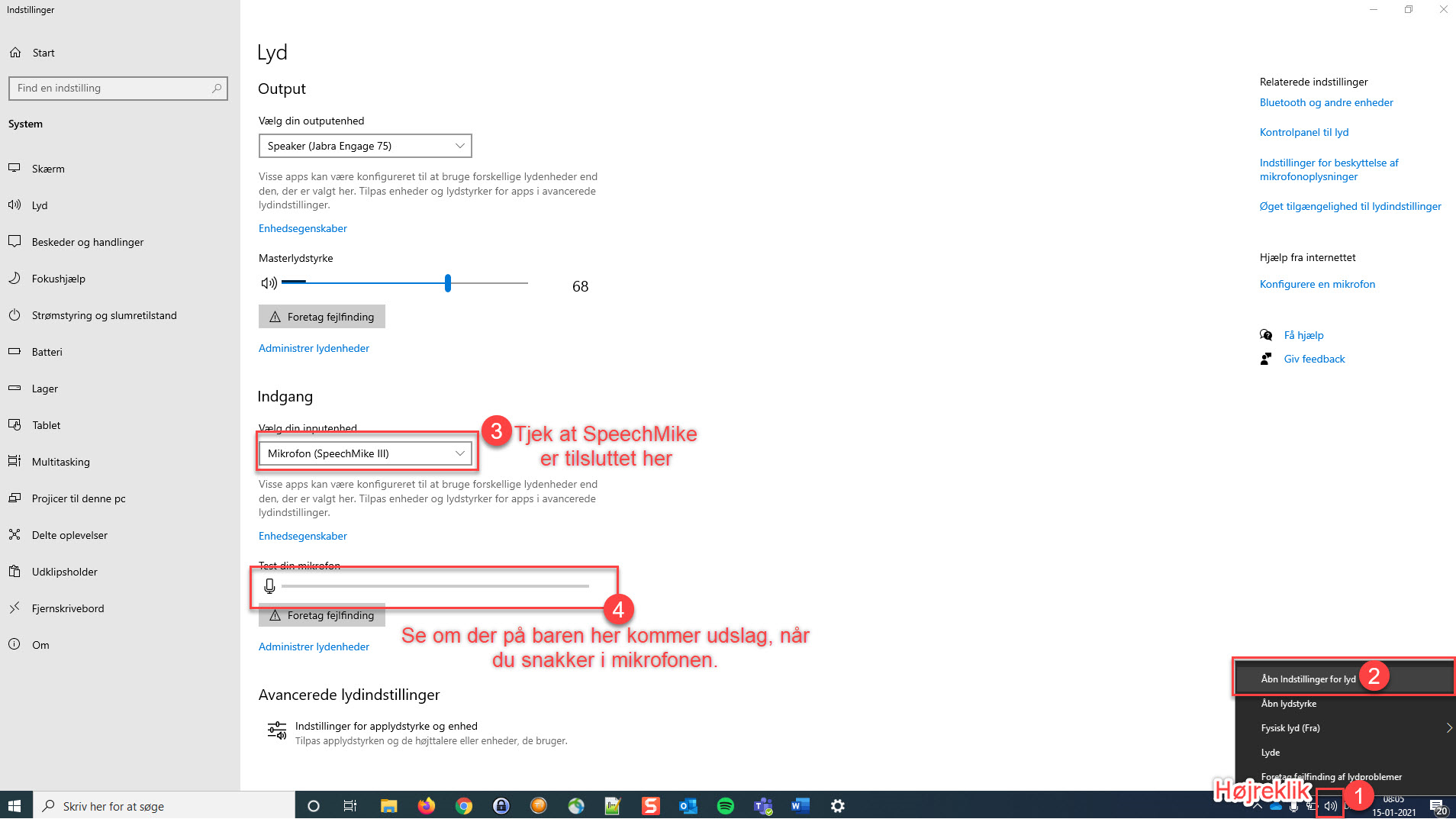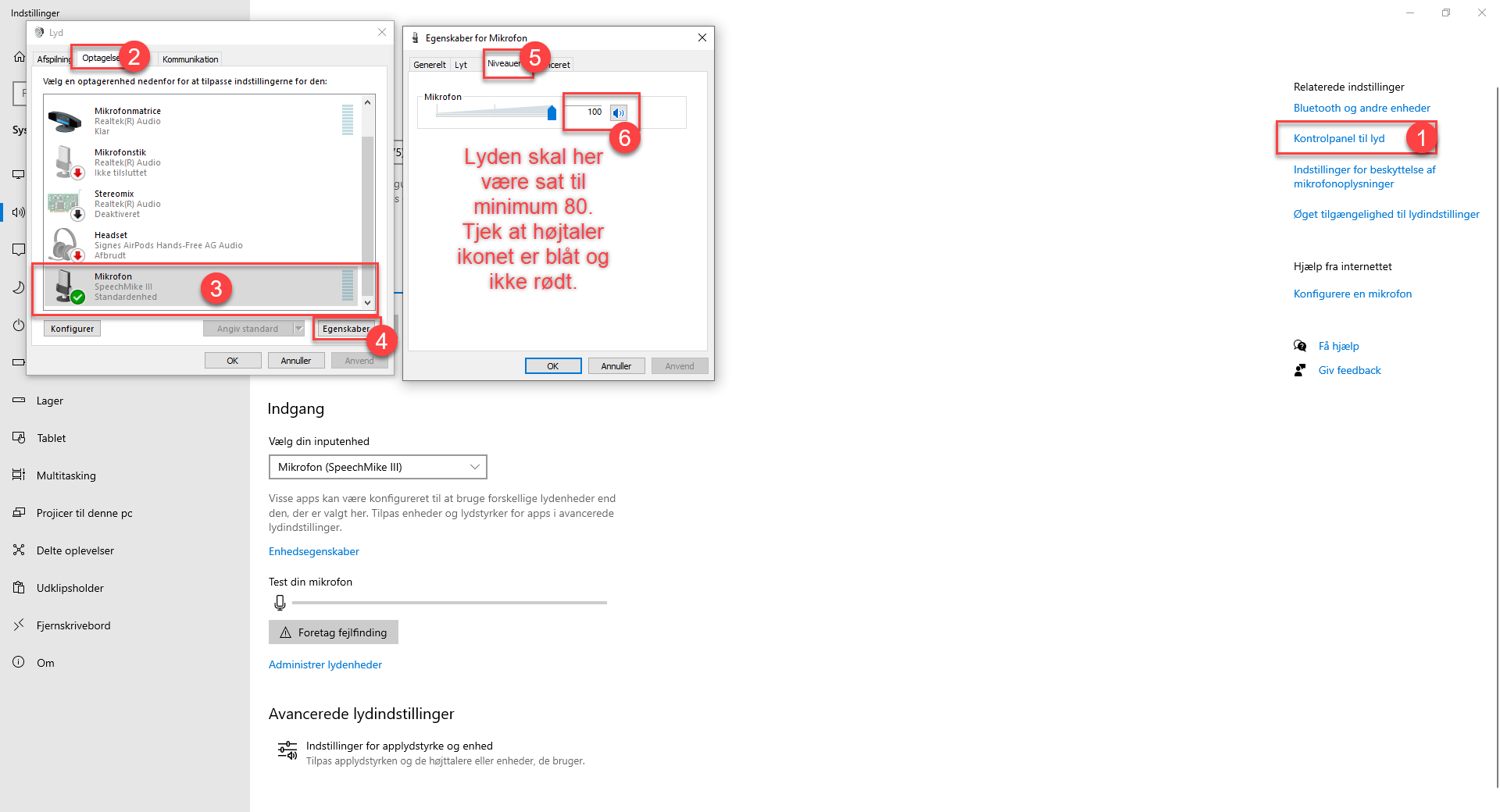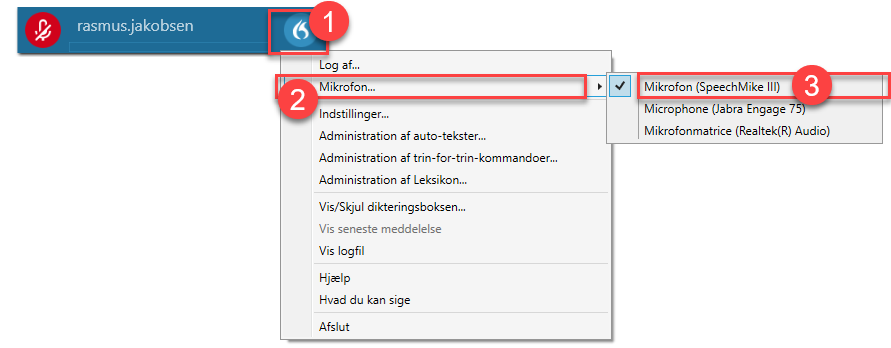Page History
...
- Start med at tjekke, at mikrofonen er indstillet rigtigt på computeren:
- Start med at højreklikke Højreklik på højtalerikonet nede i venstre hjørne, tryk herefter på ”åbn indstillinger for lyd”.
Kontroller, at din SpeechMike (eller anden mikrofon) er tilsluttet, og at der registreres lyd, når du taler i den (se skærmbilledet nedenfor). - Hvis den er tilsluttet , og kan registrere lyd, kan du springe over de sidste punkter c og d og gå direkte videre til punkt 3.
- Hvis du ikke kan vælge mikrofonen som valgmulighed i ”indgang – vælg din inputenhed” (nr. 3 på ovenstående skærmbillede), så er mikrofonen ikke korrekt tilsluttet computeren.
Tag mikrofonen ud af USB-portene porten og tilslut den igen, evt. i en anden USB-port hvis muligt. - Hvis du kan se mikrofonen som inputenhed, men ikke kan se lydudslag (nr. 4 på ovenstående skærmbillede), så skal du åbne "kontrolpanel til lyd" og sikre, at mikrofonens input er skruet op (se billedet nedenfor).
- Start med at højreklikke Højreklik på højtalerikonet nede i venstre hjørne, tryk herefter på ”åbn indstillinger for lyd”.
...
- For at kunne bruge din talegenkendelse skal du være forbundet til internettet.
- Åbn en internetbrowser og tjek at du kan åbne Omilon’s Omilons hjemmeside ”www.omilon.dk” indenfor inden for 10 sekunder.
4.
...
Valgt mikrofon i Dragon:
- Tjek at du har valgt den rigtige mikrofonen i talegenkendelsesprogrammet (se billedet under).
...